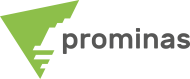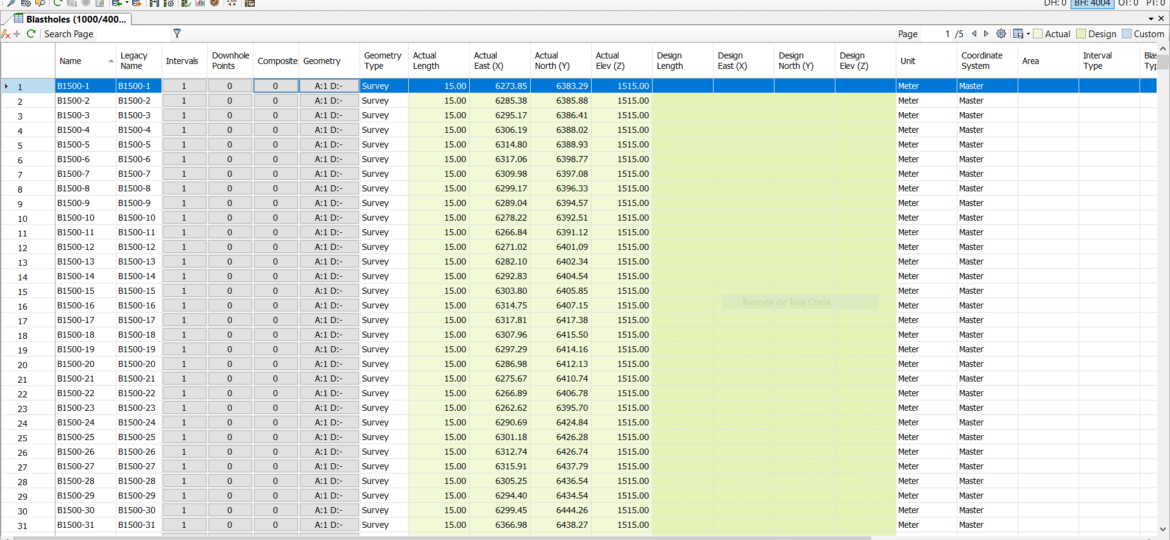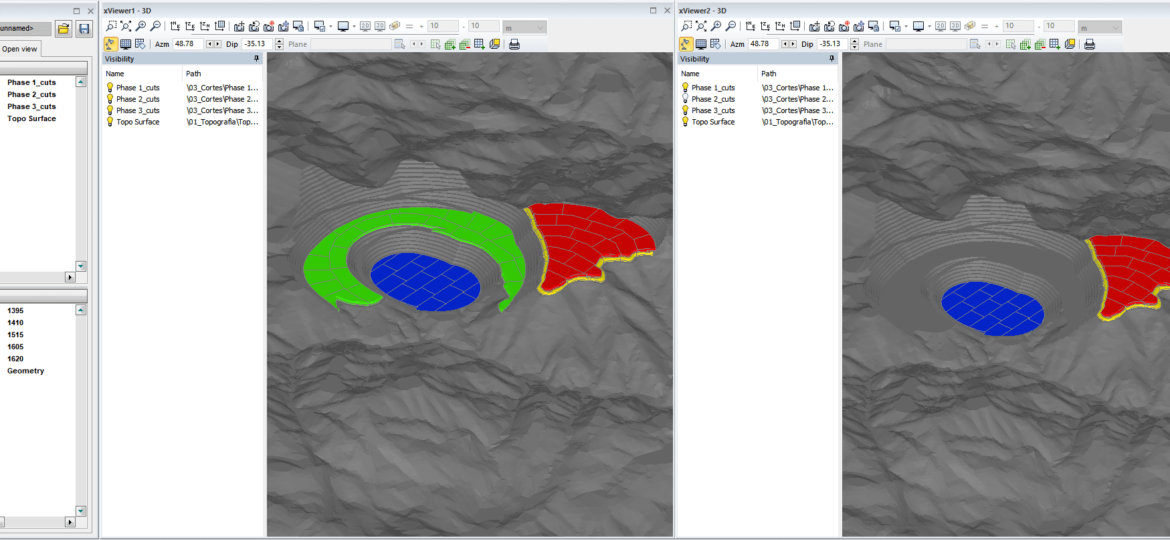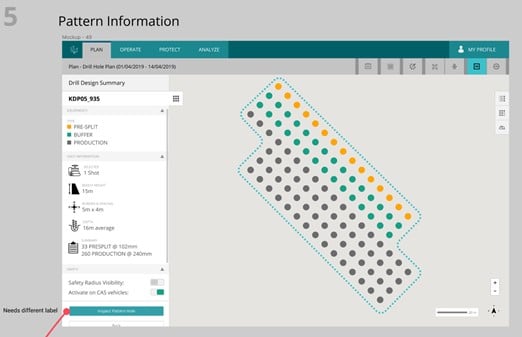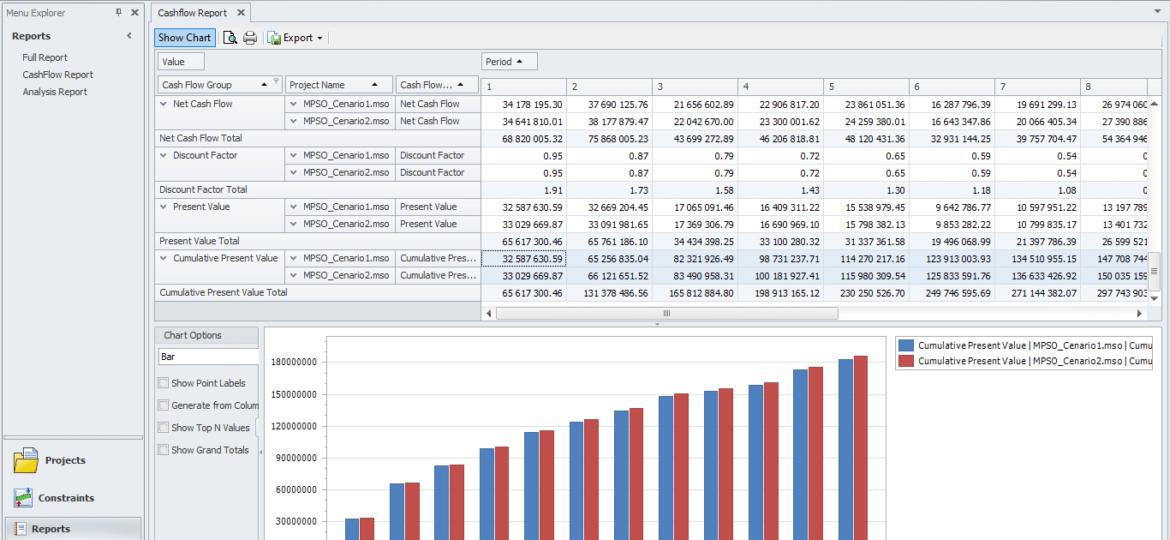MinePlan Torque: Um sistema de gerenciamento de dados de furos de sondagem, furos de desmonte, e outros tipos de amostragem pontuais. Você gostaria de armazenar seus dados geológicos de forma segura e integrada não apenas a outras ferramentas do MinePlan, mas também a bancos de dados externos? O MPTorque é um gerenciador de banco de dados completamente integrado a outros produtos MinePlan permitindo codificação, “spearing”, composição, interpolação e visualização dados geológicos. Os dados podem ser armazenados localmente ou em um servidor SQL possibilitando o seu compartilhamento e contando com toda a segurança no seu acesso e manutenção. Figura1 – Interface principal MPTorque Figura 2 – Integração com MinePlan 3D O MPTorque é uma solução completa e inclui módulos como o MPTorque QAQC. Figura 3 – MPTorque QAQC Rotinas de importação, exportação, validação e cálculos podem ser automatizadas resultando em…
Dicas&Truques
Visibility Bar: Ferramenta para gerenciamento da visibilidade dos objetos. Você precisa ter controle sobre a visibilidade de objetos geométricos por diferentes xViewers? O Visibility Bar exibe todos os objetos que estão abertos no Data Manager e permite o gerenciamento entre os diversos xViewers. Os objetos são apresentados conforme as configurações de visualizações aplicadas pelo usuário. Figura1 – Visibilidade de objetos no xViewer 1 e xViewer 2 A ferramenta dispõe de funcionalidades que gerenciam os mecanismos de visualização, tais como: Visibilidade: Ativa ou desativa a visibilidade dos objetos em um xViewer específico. Essa configuração não afetará a visibilidade em outro xViewer. Show All: Ativa a visualização de todos os objetos no Visibility Bar. Hide All: Desativa a visualização de todos os objetos no Visibility Bar. Fixar: Fixa o Visibility Bar, mantendo-o aberto. Desafixar:…
Gerenciamento para Perfuração e Desmonte: buscando inovação técnica contínua para a indústria de mineração, a Prominas e a Hexagon estão incorporando ao seu portfólio de soluções o Enterprise Drill & Blast que realiza a sinergia entre poderosas ferramentas de design de desktop com visualização e análise baseadas na web. Esta solução agrega valor ao empreendimento de mineração devido a transparência obtida em torno dos fluxos de trabalho de perfuração e desmontagem. Como isto irá funcionar na sua mineradora? Equipes acessam o Enterprise para visualização e análise de dados de perfuração e desmonte em um ambiente web; Equipes acessam o aplicativo de desmonte via tablet para visualização de design e atualização de informações de acompanhamento no campo; É feita a conectividade de dados entre HxM Blast, MP3D Terrain, e o sistema Com padrão baseado em UX/UI (User Experience e User…
MPSO Plan Comparison Tool: Compare rapidamente diferentes cenários de sequenciamentos criados no MinePlan Schedule Optimizer (MPSO). Na etapa de desenvolvimento do planejamento estratégico de projetos é de fundamental importância a criação de diferentes cenários, realizados a partir da variação de parâmetros, visando identificar um plano otimizado que atenda as metas de produção, equipamentos e requisitos operacionais. Através da ferramenta MPSO Plan Comparison Tool é possível comparar rapidamente os resultados obtidos em cada um dos cenários realizados e assim analisar de maneira objetiva o impacto das alterações dos parâmetros de cada projeto, facilitando a escolha do melhor cenário. O MPSO Plan Comparison Tool é acessado no menu MinePlan e permite através do botão Projects que sejam selecionados os cenários a serem comparados. Posteriormente, é possível navegar pelos modos de Constraints e Reports e filtrar quais informações e resultados serão analisados….
Bulk Cut Generator: Ferramenta para cortar sólidos de maneira simples e rápida. Você precisa gerar cortes de sólidos para seu sequenciamento ou projeto? Com a ferramenta Bulk Cut Generator, localizada no menu Op Eng Tools, você pode cortar sólidos de maneira simples e rápida utilizando um conjunto de linhas ou polígonos como limites. Com essas geometrias o usuário pode definir os limites que representam de forma precisa seus avanços, produzindo cortes ou avanços operacionais que podem ser utilizados como input nas ferramentas de sequenciamento de lavra. Após especificar os dados de entrada é possível utilizar a opção Preview para visualizar o resultado, no qual cada cor representa um corte. Com a opção Apply o resultado é salvo em um objeto geométrico. Os cortes podem ser nomeados de forma automática utilizando Wildcards e a ordem de nomeação pode ser definida…
Atalhos e Hot Key Assignment: uma forma rápida e fácil para acessar recursos no MinePlan 3D. Você sabia que dentro do MP3D há um hot key (conjunto de teclas de atalhos) já configuradas para otimizar o acesso às diversas ferramentas e recursos presentes no software? A listagem completa desses atalhos pode ser visualizada em: Help > Hot Key Help Dialog. Segue um exemplo do que você encontrará por lá: Figura 01 – Exemplos de atalhos no MP3D Não achou o que estava procurando? Não se preocupe. O recurso Hot Keys Assignment, no menu Help, permite que os usuários definam atalhos personalizados através de combinações de teclas para iniciar as funções e ferramentas do MinePlan 3D. As teclas de atalho criadas são definidas por cada usuário e ficam disponíveis para seu uso em todos os projetos. As configurações também podem…
Compress Model: Otimização de Modelo de Blocos Você sabe qual o tamanho do seu Modelo de Blocos? O projeto está sobrecarregando a rede ou o espaço em disco? Nas situações em que os arquivos de modelo de blocos são grandes, ocupando espaço considerável em disco, é recomendada a criação de um modelo compactado com a opção Compress Model. Através do Compress Model é possível manter no modelo apenas os blocos necessários. Isso é feito com o uso de sólidos que representam uma área de trabalho, o que reduz a quantidade de blocos a serem utilizados nos procedimentos. Na imagem a seguir, observam-se blocos fora da área de trabalho representada pela superfície do Pit Final. Esses blocos são irrelevantes para os trabalhos relativos a esse Pit. Figura 01 – Vista do Modelo com o Pit Para aplicar o Compress Model,…
Process Point: Sequenciamento otimizado ainda mais detalhado no MPSO. No Dicas & Truques de hoje traremos uma novidade que deixará o MinePlan Schedule Optimizer (MPSO ) ainda melhor: o Process Point. Um novo tipo de destino que permite customizar alterações de teor, qualidades e quantidades à medida que o material passa por um local específico no fluxo do processo. Com ele é possível elaborar um sequenciamento levando em consideração todos os detalhes de sua mina, tornando-o assim parte do processo de otimização no MPSO. Funcionando como um ponto de entrada e saída de material o Process Point permite, através de cálculos simples feitos na linguagem Python, que o material seja transformado em relação a parâmetros como massa, teor, recuperação e enviado para outro destino que atenda determinada especificação. Sendo assim é possível inserir o Process Point representando plantas de…
Reconciliation Tool: Maior praticidade para análises entre o planejado e o realizado. No Dicas & Truques de hoje, temos uma novidade para apresentar, o Reconciliation Tool, uma ferramenta muito prática para cálculos e análises entre o planejado e o realizado em um plano de lavra. Através dela podemos analisar a eficiência da mina durante um certo período, ou seja, irá analisar o volume entre o que foi planejado e executado na lavra , tornando simples obter sólidos a partir das superfícies topográficas. O Reconciliation Tool é acessado a partir do menu OP Eng Tools no MP3D. A ferramenta apresenta 02 janelas a serem configuradas, na primeira, o usuário especificará o diretório onde o resultado será salvo, a data de início e fim da reconciliação e também o nome do objeto que será gerado. Este, permite ser nomeado manualmente e/ou…
Para não necessitar inserir novamente os dados de um determinado tipo de equipamento, é possível armazenar estas informações no banco de dados do projeto. Esta opção é acessado clicando no ícone “Equipment Repository” no menu “Equipment” do MSHaulage. Informações do tipo disponibilidade física, utilização, payload e curvas de velocidade, consumo de combustível e rimpull são armazenadas e caso você inicie um novo projeto do MSHaulage, no mesmo banco de dados do seu projeto, basta você entrar no comando citado e carregar os equipamento que lhe interessa. Também é possível exportar os equipamentos salvos no “Equipment Repository” de um MSHaulage para que sejam importados em um outro banco de dados. Esta opção te possibilita ter um banco de dados dos equipamentos de carregamento e transporte da sua mina e elimina a necessidade de preencher sempre os mesmos dados dos equipamentos.